 |
フレッシュマン企画 連載
|
|
|
前回、Visual Studio 2005(以降、VS 2005)を使って「時計」アプリケーション(MyClock)を開発した。
しかし実際のアプリケーション開発では、完成したアプリケーションがいきなり出来上がることはあり得ない。例えば前回の解説でも、アプリケーションが完成するまでに何度もビルドを行い、ビルドが通らなければ、その都度、プログラムを修正した。このように実際の実装作業では、「プログラムをある程度実装したら、その都度ビルドして動作検証を行い(=テストして)、問題があればその問題を解決する(=デバッグする)」という作業を繰り返していくことで最終的にアプリケーションを完成させていく。
また、どんなに優秀な開発者でも、.NETクラス・ライブラリのすべてのクラスのメソッドやプロパティの使用方法や内容を完全に覚えられるわけではない(膨大なクラス・ライブラリの全情報が常に人間の頭の中に入っているとは常識では考えられない)。実は開発者は、実装に必要となるクラスのメソッドやプロパティに関する情報を、(特にそれを初めて使う場合や、使い方がうろ覚えの場合には)プログラミングのたびに収集して調べているのだ。
そこで今回は、最初に「どうやってクラス・ライブラリからクラスの情報を収集するのか」について説明する。そして、前回作った「時計」アプリケーションにさらに新機能を追加しながら、「VS 2005を駆使したプログラミング方法」と「VS 2005によるアプリケーションのデバッグ方法」を解説する。最後に、「実装が完了したアプリケーションを、どうやってユーザーに配布するか」についても簡単に触れることにする。
■1. .NETプログラミングのための情報収集
今回は、前回作成した「時計」アプリケーションに、次のような新機能を実装する。
右クリックするとコンテキスト・メニューが表示されるようにする。そのメニューには、[終了]という項目が存在する。
コンテキスト・メニューから[終了]を選択すると、フェード・アウト(=徐々に消えていくこと)しながらアプリケーションが終了する。
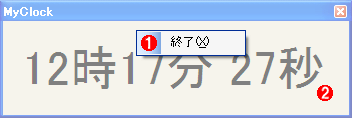 |
| 「時計」アプリケーションに追加する新機能 |
| 右クリックするとコンテキスト・メニューを表示し( |
この機能を実装するための基礎知識として、「コンテキスト・メニューの使い方」についてはよく知っていると仮定する(コンテキスト・メニューは、VS 2005の[ツールボックス]ウィンドウの中にあるのですぐに分かるだろう)。ところが、「アプリケーションを終了する方法」がよく分からないとしよう。こんなときには、まずMSDNライブラリ(=VS 2005のヘルプ)を調べてみるのがお勧めだ。
●MSDNライブラリを活用する
ここでは、アプリケーションを終了する方法を調べたいわけだが、「Application.Runメソッドにより呼び出されているフォームが閉じられれば、アプリケーション自体も終了する」ということは、第4回で解説済みである。よって、ここではMSDNライブラリを使って、「フォームを閉じる方法」を調べればよい。
MSDNライブラリの使い方は簡単なので、ここでは説明しない。具体的な使い方については、「オブジェクト指向プログラミング超入門」第3回の「Formクラスをリファレンス・マニュアルで確認」を参考にしてほしい。本稿では、次の画面のようにして検索し、「フォームを閉じる」には「Form.Closeメソッド」を使用すればよいことが分かった。
また、もしメソッド名が分かっていて、そのメソッドの使い方や内容を調べたい場合には、MSDNライブラリだけでなく、Google検索も有効な手段となる。例えば、「Form.Close」をキーワードにしてGoogle検索(日本語のページを検索)を行うと、次のような検索結果が得られる。
 |
| メソッド名「Form.Close」でGoogle検索を行った結果 |
| Google検索の結果、MSDNライブラリのForm.Closeメソッドのページが最上位で検索された。 |
Google検索結果のWebページ(Form.Closeメソッドのページ)を開くと、次のようなMSDNのページが表示された。
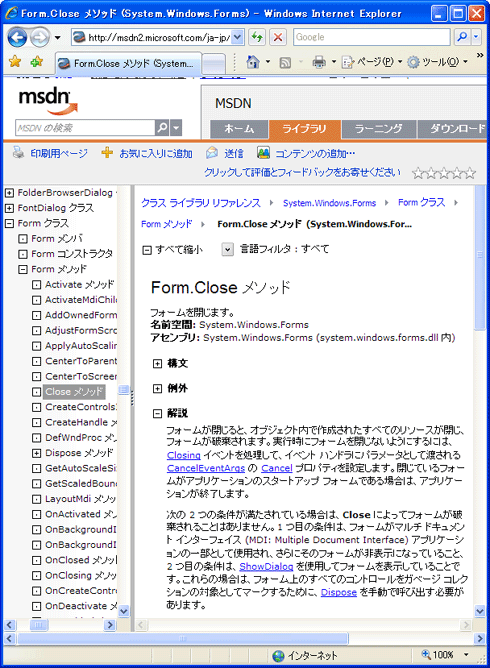 |
| Google検索から開いたMSDNライブラリのページ |
| メソッド名をキーワードにしてGoogle検索を行った場合も、MSDNライブラリで調べた場合と同様の情報を入手できる。 |
この検索結果は、先ほどのMSDNライブラリで調べたものと同じ情報である。このようにGoogle検索も、開発作業に非常に役立つ手段となり得る。
MSDNライブラリやGoogle検索以外の情報収集手段としては、サンプル・プログラムを掲載しているサイトや、本@ITのように解説記事を載せているサイトを調べることが挙げられる(もちろんこれらのサイトの情報のほとんどは、Googleにより検索可能である)。このような.NET開発関連の情報を掲載しているWebサイトに関しては、「【2006年度版】.NET開発者のためのオンライン・リソース・ガイド」を参考にするとよい。
それでは、新機能の実装に必要な情報がそろったところで、VS 2005を使った実際の開発作業に入っていこう。
| INDEX | ||
| [フレッシュマン企画 連載]簡単!Visual Studio 2005入門 | ||
| 第6回 Windowsアプリケーションのデバッグ&リリース | ||
| 1..NETプログラミングのための情報収集 | ||
| 2.VS 2005を駆使したプログラミング方法 | ||
| 3.VS 2005 IDEのウィザード機能の活用 | ||
| 4.VS 2005によるアプリケーションのデバッグ方法 | ||
| 5.完成したアプリケーションのリリースと配布 | ||
| 「簡単!Visual Studio 2005入門」 |
- 第2回 簡潔なコーディングのために (2017/7/26)
ラムダ式で記述できるメンバの増加、throw式、out変数、タプルなど、C# 7には以前よりもコードを簡潔に記述できるような機能が導入されている - 第1回 Visual Studio Codeデバッグの基礎知識 (2017/7/21)
Node.jsプログラムをデバッグしながら、Visual Studio Codeに統合されているデバッグ機能の基本の「キ」をマスターしよう - 第1回 明瞭なコーディングのために (2017/7/19)
C# 7で追加された新機能の中から、「数値リテラル構文の改善」と「ローカル関数」を紹介する。これらは分かりやすいコードを記述するのに使える - Presentation Translator (2017/7/18)
Presentation TranslatorはPowerPoint用のアドイン。プレゼンテーション時の字幕の付加や、多言語での質疑応答、スライドの翻訳を行える
|
|





